Lỗi “User Profile Service Failed the Logon” là một trong những sự cố khó chịu nhất mà người dùng Windows có thể gặp phải, bởi nó ngăn bạn đăng nhập vào tài khoản của mình, khiến việc khắc phục trở nên phức tạp. Lỗi này có thể xuất hiện do nhiều nguyên nhân khác nhau, trong đó phổ biến nhất là tệp NTUSER.DAT bị hỏng – tệp lưu trữ dữ liệu quan trọng của hồ sơ người dùng. Với vai trò là một chuyên gia tại thuthuat360.net, tôi sẽ hướng dẫn bạn chi tiết các bước để giải quyết triệt để vấn đề này trên máy tính Windows của bạn, giúp bạn nhanh chóng trở lại làm việc. Bài viết này được thiết kế để cung cấp những giải pháp kỹ thuật chính xác và đáng tin cậy, đảm bảo bạn có thể tự tin khắc phục lỗi và khôi phục quyền truy cập vào hệ thống.
Kích Hoạt Tài Khoản Quản Trị Viên Tích Hợp (Built-in Admin) Bằng WinRE
Khi không thể đăng nhập vào tài khoản người dùng hiện tại, bước đầu tiên và quan trọng nhất là kích hoạt tài khoản quản trị viên tích hợp (built-in administrator account). Hầu hết các phương pháp sửa lỗi khác đều yêu cầu quyền quản trị viên, do đó việc truy cập được vào tài khoản ẩn này là điều kiện tiên quyết.
Các phương pháp truyền thống để kích hoạt tài khoản quản trị viên sẽ không hoạt động khi bạn không thể đăng nhập. Tuy nhiên, bạn hoàn toàn có thể sử dụng Môi trường Khôi phục Windows (WinRE) để truy cập Command Prompt và điều chỉnh Registry nhằm bật tài khoản này.
Lưu ý quan trọng: Trước khi thực hiện các bước dưới đây, nếu có thể, bạn nên sao lưu Registry hệ thống của mình theo cách thủ công vào một ổ USB bằng tùy chọn Export trong Registry Editor. Việc này sẽ giúp bạn khôi phục lại hệ thống nếu có bất kỳ sự cố nào xảy ra trong quá trình chỉnh sửa.
Thực hiện theo các bước sau để mở CMD qua WinRE:
- Nhấp vào biểu tượng Nguồn (Power) trên màn hình đăng nhập.
- Giữ phím Shift và nhấp vào tùy chọn Khởi động lại (Restart).
- Sau khi máy tính khởi động lại vào môi trường WinRE, nhấp vào Tiếp tục (Continue).
- Chọn Khắc phục sự cố (Troubleshoot).
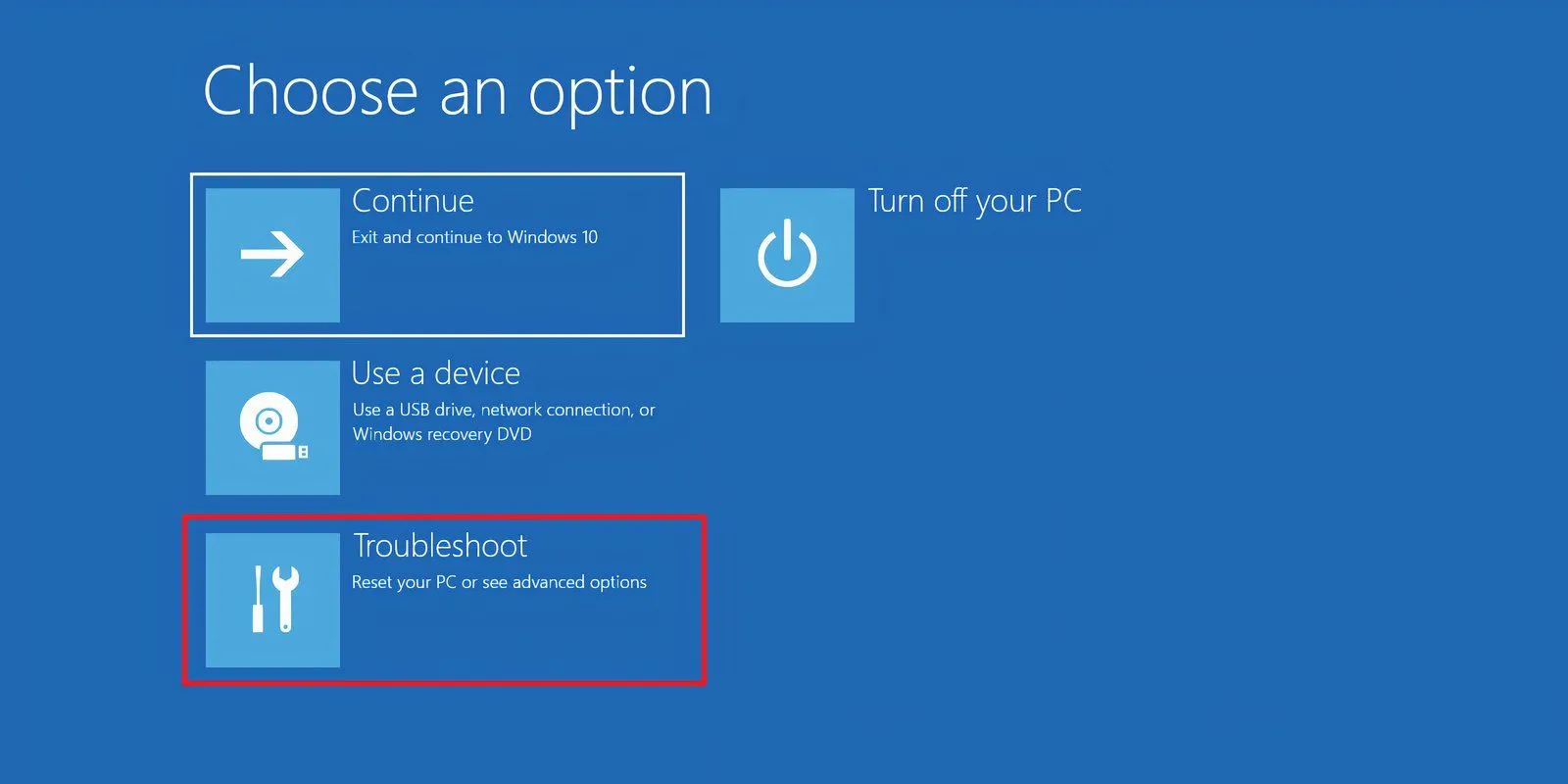 Màn hình Windows Recovery Environment (WinRE) với tùy chọn Troubleshoot được chọn để sửa lỗi đăng nhập tài khoản người dùng.
Màn hình Windows Recovery Environment (WinRE) với tùy chọn Troubleshoot được chọn để sửa lỗi đăng nhập tài khoản người dùng. - Chọn Tùy chọn nâng cao (Advanced Options) > Command Prompt.
- Trong cửa sổ Command Prompt, gõ regedit và nhấn Enter để mở Registry Editor.
Bây giờ, hãy chỉnh sửa các khóa Registry để kích hoạt tài khoản quản trị viên:
- Nhấp vào khóa HKEY_LOCAL_MACHINE trong ngăn bên trái.
- Nhấp vào Tệp (File) > Tải Hive (Load Hive).
- Chọn tùy chọn This PC.
- Đi đến thư mục Windows > System 32 > config.
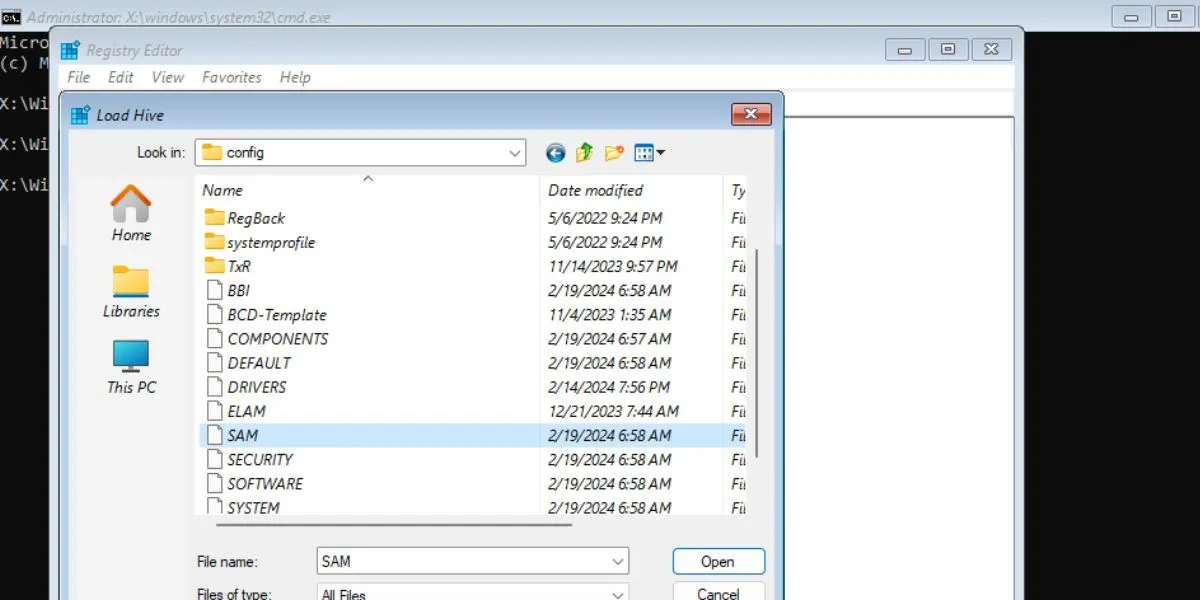 Chọn tệp SAM trong thư mục config để tải Hive vào Registry Editor nhằm sửa lỗi hồ sơ người dùng.
Chọn tệp SAM trong thư mục config để tải Hive vào Registry Editor nhằm sửa lỗi hồ sơ người dùng. - Tìm tệp SAM và nhấp đúp vào nó.
- Đặt tên cho khóa mới là REM_SAM và nhấp vào OK.
- Điều hướng đến khóa Registry sau:
HKEY_LOCAL_MACHINEREM_SAMSAMDomainsAccountUsers00001F4 - Nhấp đúp vào giá trị nhị phân F.
- Đi đến mục nhập 00000038 ở hàng đầu tiên.
- Thay đổi giá trị 11 ở cột thứ hai của hàng 00000038 thành 10.
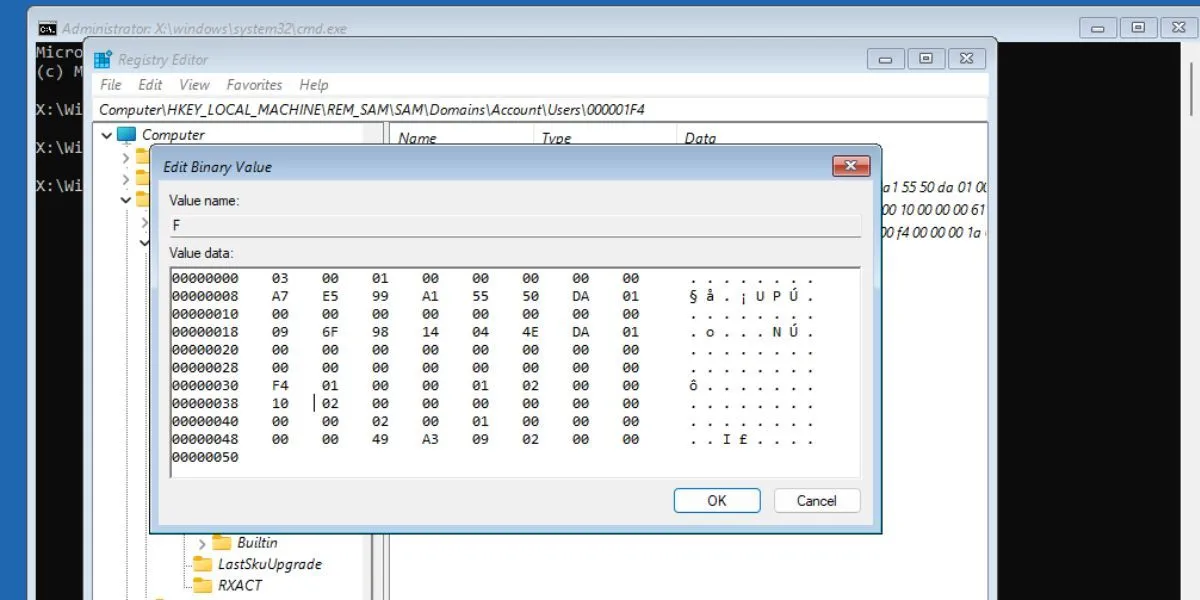 Chỉnh sửa giá trị nhị phân F trong Registry Editor để kích hoạt tài khoản quản trị viên tích hợp trên Windows.
Chỉnh sửa giá trị nhị phân F trong Registry Editor để kích hoạt tài khoản quản trị viên tích hợp trên Windows. - Nhấp vào OK và đóng Registry Editor.
- Thoát cửa sổ Command Prompt.
- Nhấp vào Tiếp tục (Continue) để khởi động đến màn hình khóa. Bạn sẽ thấy một tài khoản quản trị viên bổ sung trên màn hình khóa.
Khởi Động Vào Chế Độ An Toàn (Safe Mode)
Sau khi đã kích hoạt tài khoản quản trị viên tích hợp, bước tiếp theo là khởi động Windows vào Chế độ An toàn (Safe Mode). Chế độ này cho phép Windows khởi động chỉ với các tính năng và chương trình tối thiểu cần thiết để vận hành. Việc này giúp bạn khắc phục lỗi mà không bị ảnh hưởng bởi các ứng dụng hoặc trình điều khiển bên thứ ba có thể gây xung đột.
Cách thực hiện:
- Bật máy tính của bạn như bình thường.
- Khi bạn đến màn hình Đăng nhập (Sign In), giữ phím Shift và đi tới Nguồn (Power) > Khởi động lại (Restart).
- Chọn Khắc phục sự cố (Troubleshoot).
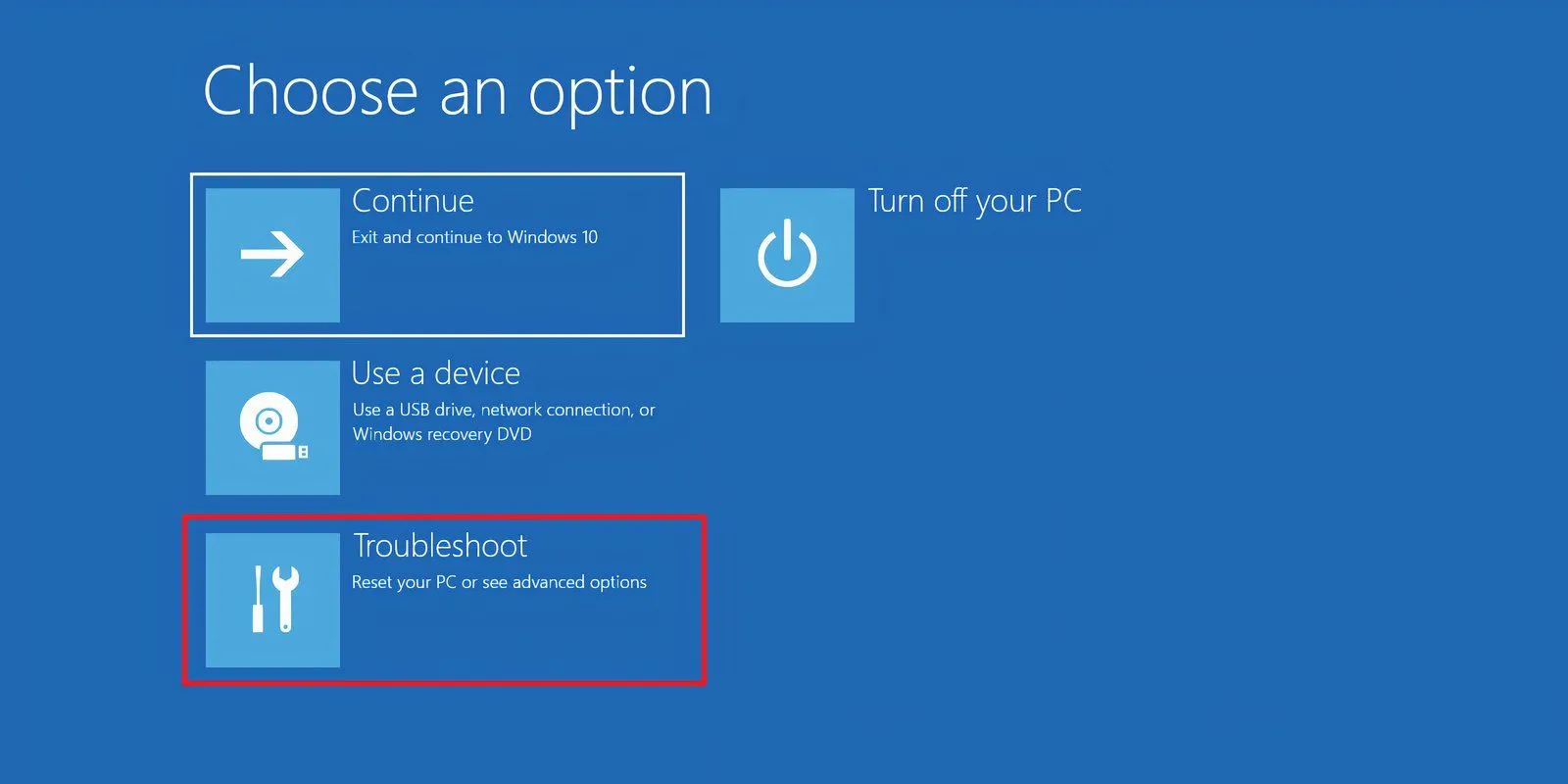 Màn hình Windows Recovery Environment (WinRE) với tùy chọn Troubleshoot được chọn để sửa lỗi đăng nhập tài khoản người dùng.
Màn hình Windows Recovery Environment (WinRE) với tùy chọn Troubleshoot được chọn để sửa lỗi đăng nhập tài khoản người dùng. - Nhấp vào Tùy chọn nâng cao (Advanced Options) > Cài đặt Khởi động (Startup Settings) > Khởi động lại (Restart).
- Sau khi máy tính khởi động lại, nhấp vào Chế độ An toàn với Mạng (Safe Mode with Networking) (thường là phím 5 hoặc F5).
- Máy tính của bạn sẽ khởi động lại trong Chế độ An toàn.
Bây giờ, hãy đăng nhập vào tài khoản quản trị viên mà bạn đã kích hoạt trước đó và tiến hành thực hiện các phương pháp sửa lỗi dưới đây.
1. Thay Thế Tệp NTUSER.DAT
Tệp NTUSER.DAT có chức năng lưu trữ dữ liệu cá nhân của hồ sơ người dùng của bạn trên Windows. Nếu tệp này bị hỏng, đó là một nguyên nhân phổ biến gây ra lỗi “User Profile Service Failed the Logon”. Để khắc phục, bạn cần thay thế tệp này bằng một phiên bản không bị lỗi.
Hãy đăng nhập vào tài khoản quản trị viên mà bạn đã kích hoạt trước đó, sau đó lặp lại các bước sau:
- Nhấn Win + E để mở File Explorer.
- Nhấp vào Xem (View) > Hiển thị (Show) > Mục ẩn (Hidden items) để hiển thị các tệp và thư mục bị ẩn.
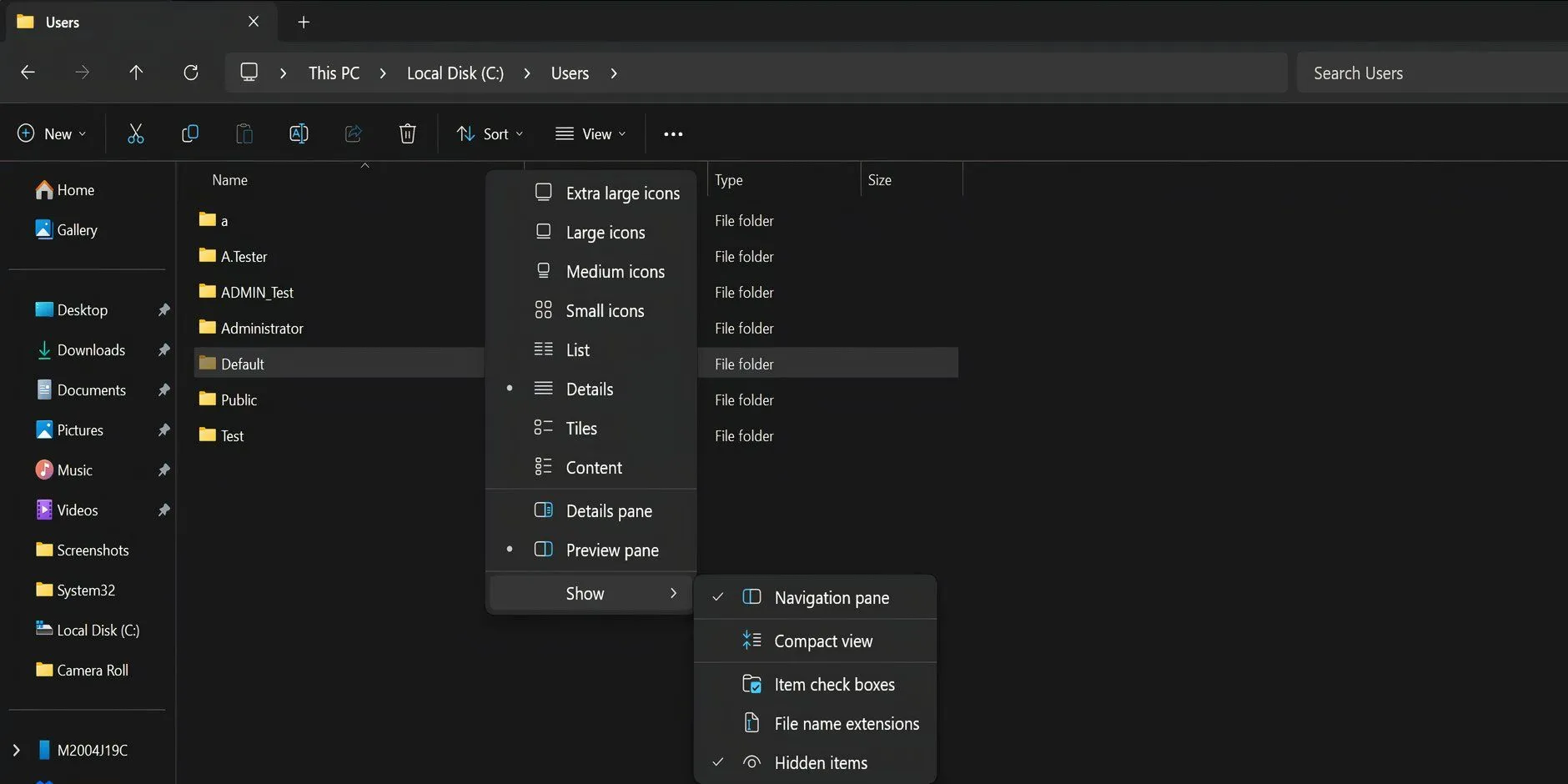 Cửa sổ File Explorer hiển thị tùy chọn "Hidden items" được bật để tìm và sửa lỗi tệp NTUSER.DAT.
Cửa sổ File Explorer hiển thị tùy chọn "Hidden items" được bật để tìm và sửa lỗi tệp NTUSER.DAT. - Mở thư mục Default (thường nằm ở
C:UsersDefault). Nhấp chuột phải vào tệp NTUSER.DAT và đổi tên nó thành ‘NTUSER.DAT.OLD’. - Nhấn phím Backspace để quay lại thư mục Users. Sau đó, mở thư mục Administrator (hoặc tài khoản quản trị viên bạn đang sử dụng) và sao chép tệp NTUSER.DAT từ đó.
- Quay trở lại thư mục Default và dán tệp đã sao chép vào đây.
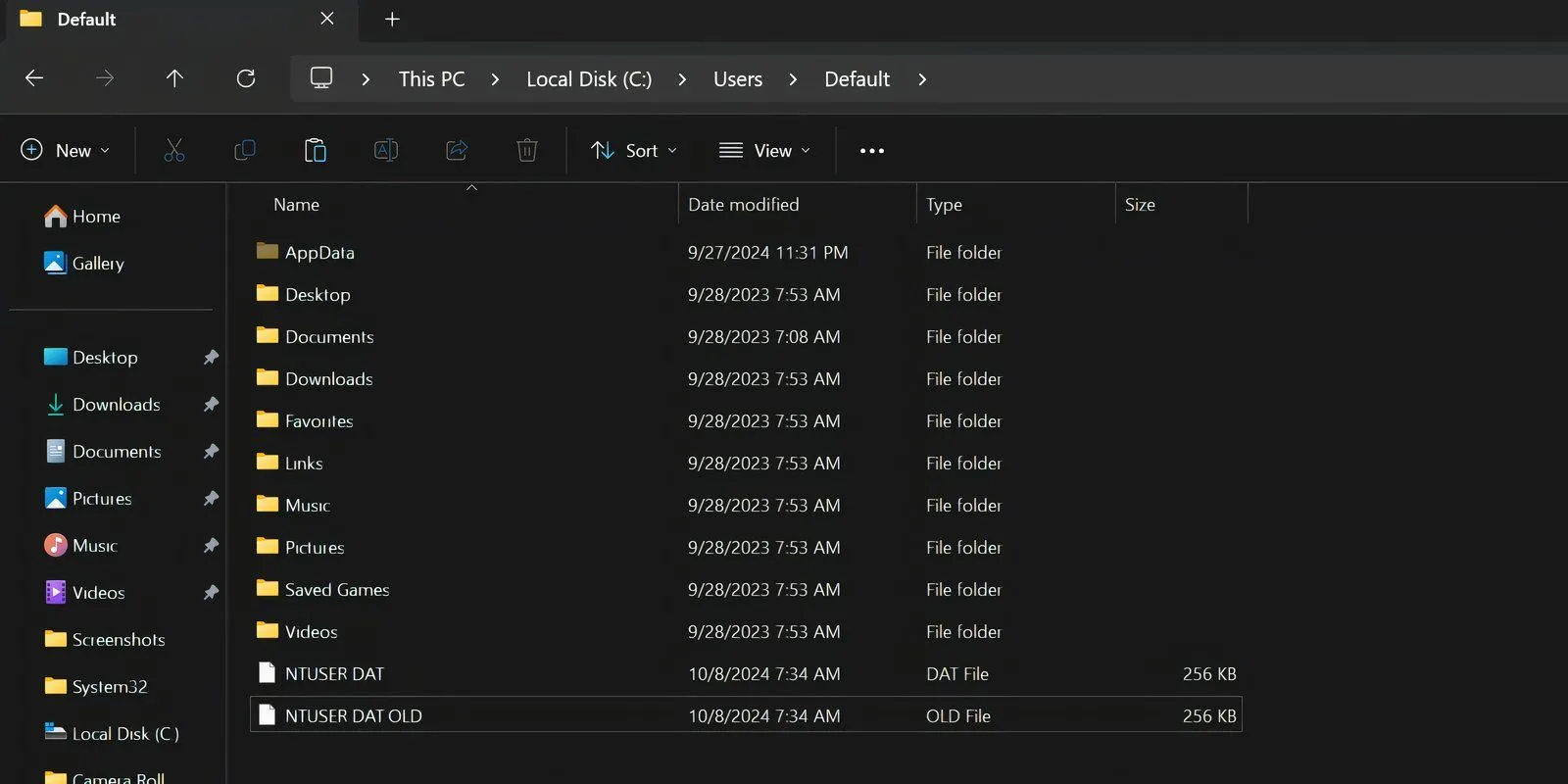 Vị trí thư mục Default trong File Explorer nơi chứa tệp NTUSER.DAT cần được thay thế để khắc phục lỗi.
Vị trí thư mục Default trong File Explorer nơi chứa tệp NTUSER.DAT cần được thay thế để khắc phục lỗi. - Khởi động lại máy tính của bạn để áp dụng các thay đổi.
2. Sử Dụng SFC Để Quét Lỗi Tệp Hệ Thống
Nguyên nhân phổ biến nhất của lỗi “User Profile Service Failed the Logon” là do một hoặc nhiều tệp hệ thống bị hỏng. Tình trạng này có thể xảy ra vì nhiều lý do, từ việc phần mềm diệt virus quét trong quá trình khởi động cho đến việc mất điện đột ngột khi máy tính đang bật.
May mắn thay, các tiện ích tích hợp trong Windows 10 và 11 có thể giúp bạn tự động tìm và sửa chữa các tệp Windows bị hỏng thông qua công cụ System File Checker (SFC) trong Command Prompt.
- Mở Command Prompt với quyền quản trị viên. Bạn có thể tìm kiếm “cmd” trong Start menu, sau đó nhấp chuột phải vào “Command Prompt” và chọn “Run as administrator”.
- Gõ lệnh sfc /scannow và nhấn Enter.
- Quá trình này sẽ quét máy tính của bạn để tìm các tệp hệ thống bị hỏng và tự động sửa chữa chúng.
- Sau khi quá trình quét hoàn tất, khởi động lại máy tính của bạn và thử đăng nhập lại.
3. Khôi Phục Hệ Thống (System Restore) Về Trạng Thái Trước Đó
Tính năng System Restore cho phép bạn quay ngược các thay đổi trên máy tính và khôi phục nó về một điểm thời gian trước đó. Trước khi tiếp tục, bạn cần lưu ý rằng tính năng này không được bật mặc định. Bạn phải tạo điểm khôi phục theo cách thủ công trừ khi bạn đã cấu hình Windows để tự động tạo điểm khôi phục hàng ngày.
Nếu bạn đã tạo một điểm khôi phục trước khi lỗi xuất hiện, hãy làm theo các bước sau:
- Nhấn phím Windows + R để mở hộp thoại Run.
- Trong hộp Run, gõ rstrui.exe và nhấn Enter.
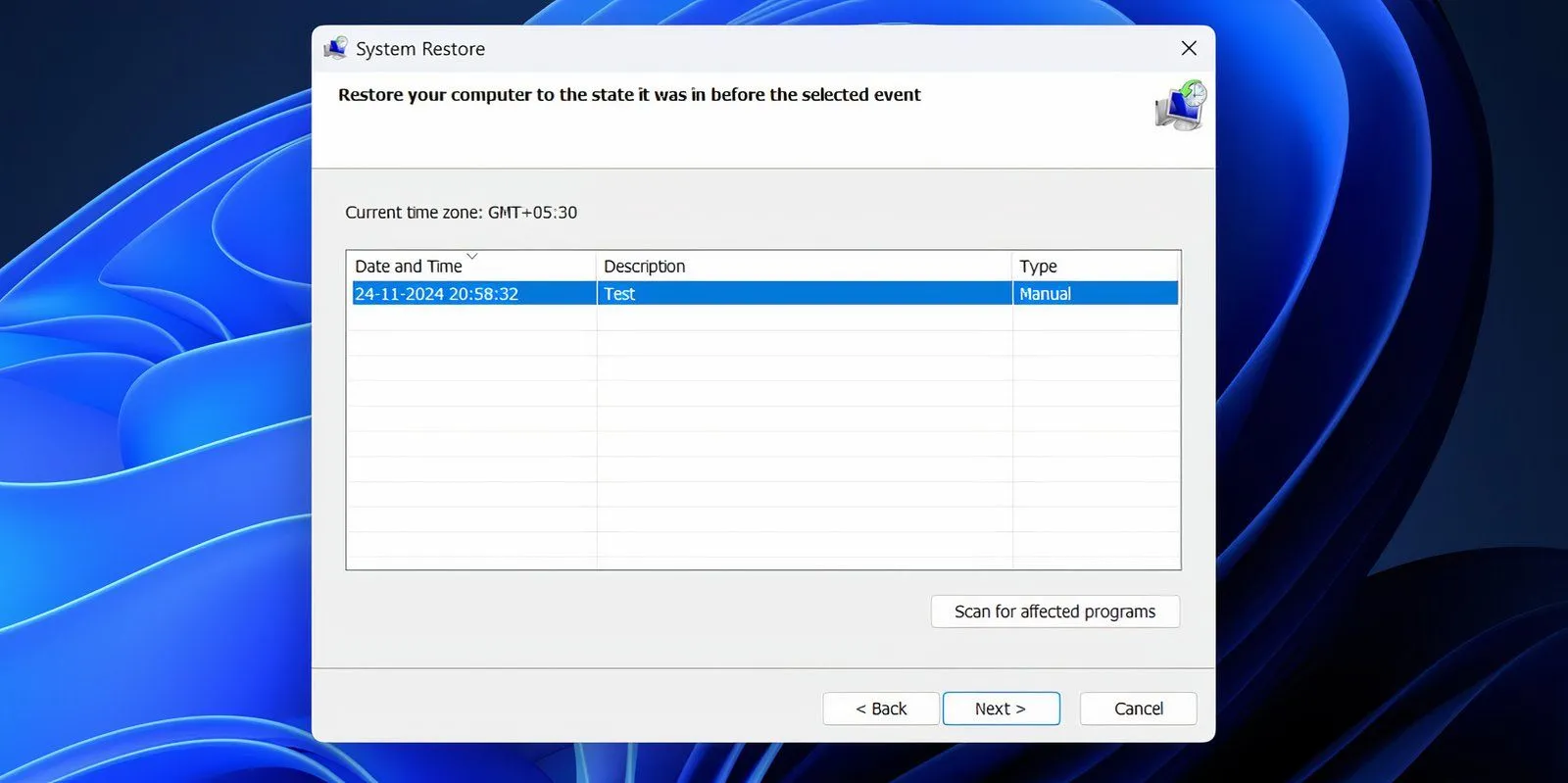 Cửa sổ System Restore hiển thị danh sách các điểm khôi phục hệ thống để lựa chọn và sửa lỗi Windows.
Cửa sổ System Restore hiển thị danh sách các điểm khôi phục hệ thống để lựa chọn và sửa lỗi Windows. - Nhấp vào Tiếp theo (Next) và chọn một điểm khôi phục từ danh sách. Hãy chọn một điểm khôi phục được tạo trước khi lỗi bắt đầu xuất hiện.
- Tiếp tục làm theo hướng dẫn trên màn hình và nhấp vào Hoàn tất (Finish).
- Windows sẽ tự khôi phục về trạng thái trước đó, và bạn sẽ có thể đăng nhập mà không gặp rắc rối nào.
4. Thay Đổi Cấu Hình Trong Registry
Một cách khác để xử lý lỗi “User Profile Service Failed the Logon” là thực hiện một số thay đổi trong Registry. Đây là một phương pháp khắc phục sự cố nâng cao và thuthuat360.net khuyến nghị bạn nên tạo một điểm khôi phục hệ thống trước khi tiến hành để đảm bảo an toàn.
Lặp lại các bước sau:
- Nhấn phím Windows + R để mở hộp thoại Run. Gõ regedit và nhấn Enter.
- Trong Registry Editor, sử dụng thanh điều hướng bên trái để truy cập đường dẫn:
HKEY_LOCAL_MACHINESoftwareMicrosoftWindows NTCurrent VersionProfile List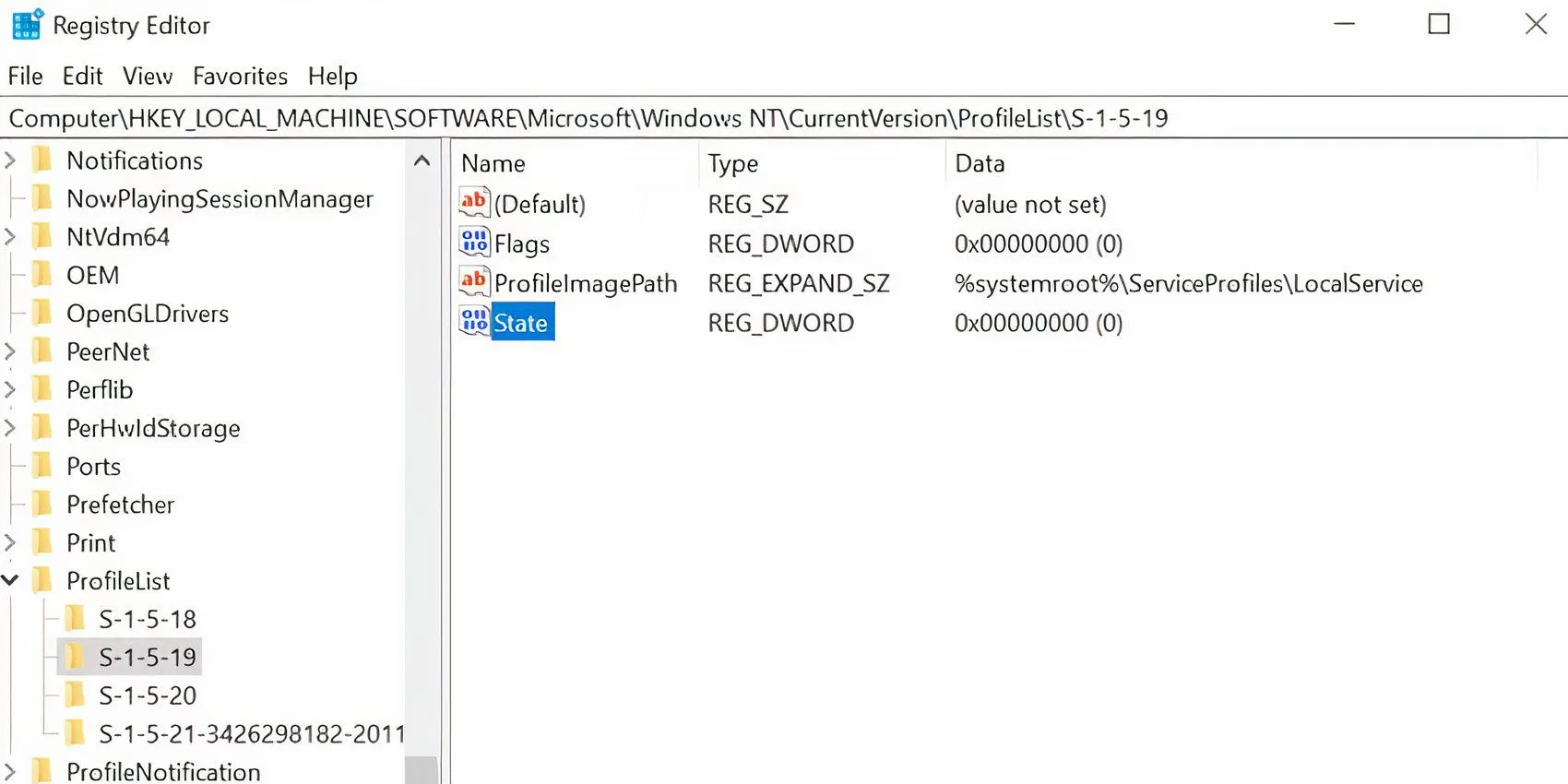 Cửa sổ Registry Editor hiển thị khóa con Profile List cần chỉnh sửa để khắc phục lỗi hồ sơ người dùng.
Cửa sổ Registry Editor hiển thị khóa con Profile List cần chỉnh sửa để khắc phục lỗi hồ sơ người dùng. - Tại đây, bạn sẽ thấy hai tệp có cùng tên, nhưng một tệp sẽ có phần mở rộng .bak. Ví dụ:
S-1-5-21-...vàS-1-5-21-... .bak. - Nhấp chuột phải vào tệp có phần mở rộng .bak và chọn Đổi tên (Rename). Xóa phần mở rộng .bak trong khi giữ nguyên tên tệp và nhấn Enter.
- Bây giờ, nhấp chuột phải vào tệp ban đầu không có phần mở rộng .bak (tức là tệp bị lỗi) và thêm .bak vào cuối tên của nó.
- Trong thư mục chứa tệp đã đổi tên từ bước 5, nhấp chuột phải vào mục State, sau đó chọn Sửa đổi (Modify).
- Thay đổi giá trị trong Dữ liệu giá trị (Value data) từ 8000 thành 0 (số không).
- Sau đó, nhấp chuột phải vào mục nhập RefCount và thay đổi giá trị trong Dữ liệu giá trị (Value data) thành 0 (số không).
- Xác nhận các thay đổi và đóng Registry Editor.
- Khởi động lại máy tính và thử đăng nhập.
Trường hợp bạn không tìm thấy tệp .bak trong Registry Editor?
Rất hiếm khi xảy ra, nhưng máy tính của bạn có thể không tạo tệp có phần mở rộng .bak. Trong trường hợp này, hãy mở Windows Explorer và đi đến đường dẫn:
C:UsersDefaultAppDataLocalApplication DataNếu bạn tìm thấy một thư mục khác có tên Application Data bên trong thư mục hiện tại, hãy xóa nó và khởi động lại máy tính. Điều này sẽ giúp khắc phục sự cố.
5. Kích Hoạt Dịch Vụ Hồ Sơ Người Dùng (User Profile Service)
Trong một số trường hợp, chính dịch vụ Hồ sơ Người dùng (User Profile Service) có thể bị vô hiệu hóa. Thủ phạm thường là một ứng dụng bên thứ ba nào đó. May mắn thay, bạn có thể kích hoạt lại dịch vụ này bằng cách chạy một lệnh đơn giản trong cửa sổ Command Prompt.
- Khởi động máy tính của bạn vào Chế độ An toàn (Safe Mode).
- Trong thanh tìm kiếm của Start menu, gõ cmd. Từ kết quả tìm kiếm, nhấp chuột phải vào Command Prompt và chọn Chạy với quyền quản trị viên (Run as administrator).
- Trong cửa sổ Command Prompt, gõ sc config ProfSvc start= auto và nhấn Enter. Lệnh này thiết lập dịch vụ Hồ sơ Người dùng để tự động khởi động cùng Windows.
- Sau đó, gõ sc start ProfSvc và nhấn Enter. Lệnh này khởi động dịch vụ ngay lập tức.
- Đóng Command Prompt và khởi động lại máy tính của bạn.
Việc áp dụng các phương pháp kỹ thuật được thuthuat360.net cung cấp trên sẽ giúp bạn giải quyết lỗi “User Profile Service Failed the Logon” một cách hiệu quả. Nhiều trong số các giải pháp này cũng hữu ích trong việc chẩn đoán và khắc phục nhiều lỗi Windows phổ biến khác. Do đó, hãy ghi nhớ chúng để áp dụng khi bạn gặp các vấn đề khác trên máy tính của mình. Nếu sau khi thực hiện tất cả các bước mà lỗi vẫn còn, hãy cân nhắc tìm kiếm sự trợ giúp từ các chuyên gia hoặc diễn đàn công nghệ uy tín để được hỗ trợ sâu hơn.


